Ressa Herlambang - Menyesal
Dasar-dasar Design Profile Friendster
Friendster mengijinkan kita untuk merubah tampilan sesuai keinginan kita. Sebelum kita membahas bagaimana cara merubah tampilan di Friendster, rasanya saya perlu menyamakan persepsi dulu tentang perangkat yang diperlukan serta fasilitas-fasilitas yang disediakan oleh Friendster untuk merubah penampilan profile kita. Sekarang mari kita memasuki halaman costumize Friendster.
Mengakses Halaman Costumize
Untuk mengakses halaman costumize, ikutilah langkah-langkah berikut. Mulailah dari halaman Home. Lalu kik tombol Edit Profile seperti ditunjukkan pada gambar berikut :
Untuk mengakses halaman costumize, ikutilah langkah-langkah berikut. Mulailah dari halaman Home. Lalu kik tombol Edit Profile seperti ditunjukkan pada gambar berikut :
 Setelah halaman Edit Profile muncul, selanjutnya adalah menekan tombol Costumize
Setelah halaman Edit Profile muncul, selanjutnya adalah menekan tombol Costumize

Anda akan dibawa ke halaman Costumize. Disinilah kita akan melakukan berbagai macam hal untuk merubah dan mempercantik profile friendster kita. Silahkan lihat gambar berikut :
 Berikut keterangan dua box diatas :
Berikut keterangan dua box diatas :Media Box
Media box adalah tempat kita meletakkan kode HTML yang akan muncul di profile Friendster kita. Disini kamu bisa meletakkan kode untuk menampilkan gambar, musik, video atau animasi flash. Namum, di sini anda tak bisa memasukkan kode Javascript karena Friendster tak mengijinkan hal itu. Tapi di tutorial-tutorial berikutnya, kita akan mengakalinya sehingga kita masih tetap bisa memasukkan javascript bahkan Iframe.
CSS Box
CSS Box mengatur masalah tampilan Frienster. Disinilah desain induk tampilan friendster kita dibuat. Disinilah kita dapat memasukkan kode-kode CSS yang akan mengatur masalah background, warna dan huruf serta garis-garis yang akan kita pakai di friendster.
Di tutorial-tutorial berikutnya. Kita akan sering sekali mempergunakan 2 box diatas. Saya harap kamu bisa menghafalnya dan paham betul bagaimana cara mengakses halaman Costumize ini.
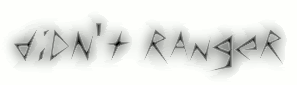
Tidak ada komentar:
Posting Komentar